
Owen Little
0
2730
175
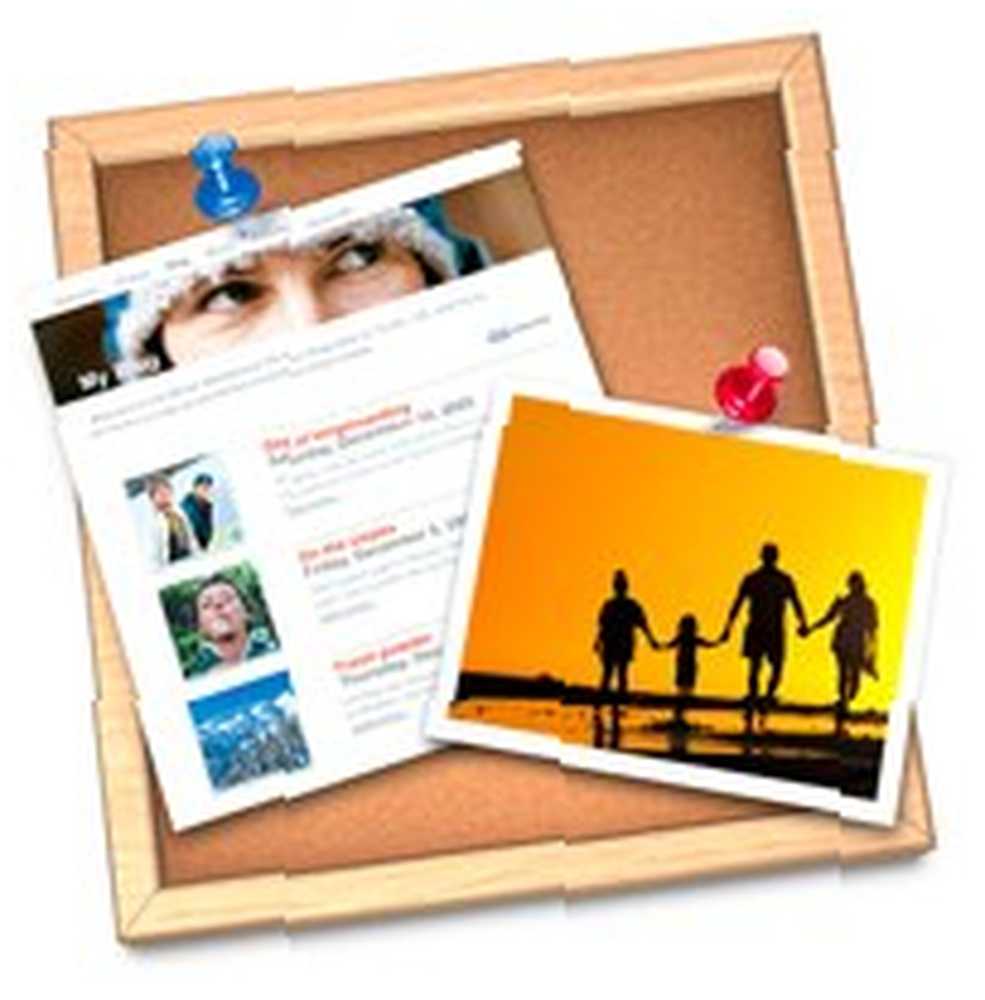 Poté, co jste nedávno objevili způsob, jak získat vlastní (neomezená) doménová jména, jak bezplatně nastavit blog WordPress s vlastním hostitelem, a bezplatné webhostingové služby Top 7 Snadné a bezplatné webhostingové služby Hledáte dobrý bezplatný webhosting pro svůj první web? Nedívejte se za hranice těchto sedmi špičkových webových hostitelů, kteří mají dobrou pověst. „Nemůžu si pomoct, ale upadám do nálady vytváření webových stránek. A i když jsem u toho, myslím, že je ten pravý čas vyzkoušet si stavbu pomocí vlastního Apple iWeb 09.
Poté, co jste nedávno objevili způsob, jak získat vlastní (neomezená) doménová jména, jak bezplatně nastavit blog WordPress s vlastním hostitelem, a bezplatné webhostingové služby Top 7 Snadné a bezplatné webhostingové služby Hledáte dobrý bezplatný webhosting pro svůj první web? Nedívejte se za hranice těchto sedmi špičkových webových hostitelů, kteří mají dobrou pověst. „Nemůžu si pomoct, ale upadám do nálady vytváření webových stránek. A i když jsem u toho, myslím, že je ten pravý čas vyzkoušet si stavbu pomocí vlastního Apple iWeb 09.
Tento bezplatný nástroj pro vytváření webových stránek v Macu je dodáván s sadou iLife - zdarma při každém novém nákupu Mac. Slibuje svým uživatelům rychlé a snadné způsoby vytváření krásných webových stránek. Aby toho bylo možné dosáhnout, přichází iWeb s různými připravenými šablonami typu plug and play, které uživatelé mohou používat a upravovat.
Zkušenost je nejlepší učitel. Neexistuje tedy lepší způsob, jak prozkoumat, co může iWeb udělat, než jeho využitím k využití našeho názvu domény a webového hostitele.
Vyrovnání v nastavení
První věc, kterou uvidíte při prvním otevření iWebu, je výběr šablon. V této fázi se nebojte. Stačí si jen vybrat ten, který se vám líbí, a později můžete změnit názor.

Poté můžeme pokračovat v nastavení. Klikněte na ikonu “Web” v levém podokně a uvidíte “Nastavení publikování webu” otevřeno ve středním panelu. Zde můžete změnit název svého webu “Web” v něco přitažlivějšího.
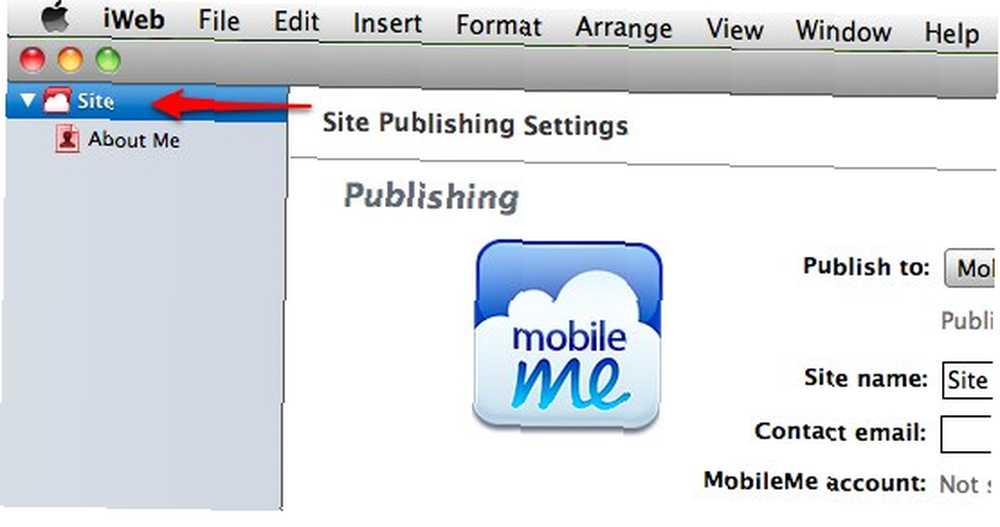
Pokud chcete publikovat svůj web na vybrané hostingové službě, zvolte “FTP server” z “Publikovat na” možnosti. (Poznámka: Tato možnost není k dispozici ve starší verzi iWebu). Poté vyplňte všechna pole požadovanými informacemi; od názvu webu, přes nastavení FTP, až po webovou adresu URL.
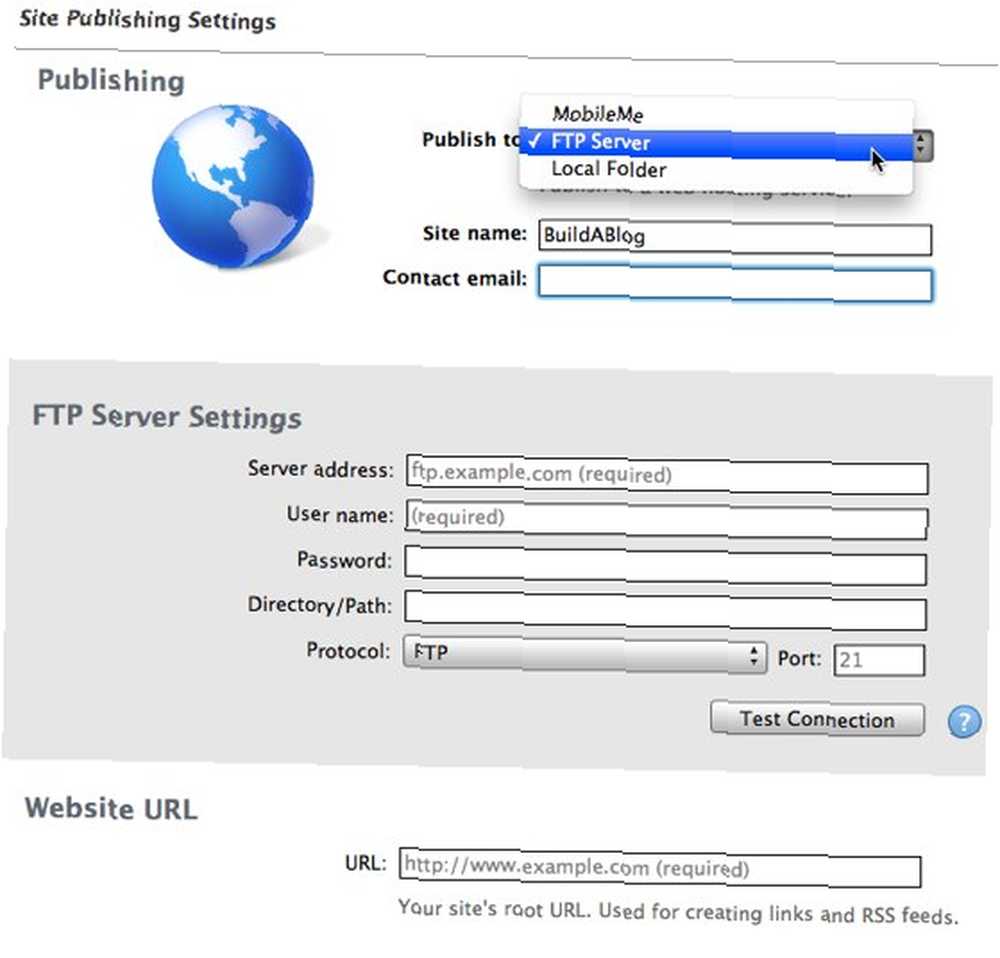
Pro vás Facebookers je tu bonus, který se vám bude líbit: schopnost aktualizovat svůj profil na Facebooku, když publikujete svůj web. Zaškrtněte políčko a pokud chcete tuto možnost aktivovat, zadejte informace o uživateli.

Tvarování stránek
Samotný proces vytváření webových stránek je stejně jednoduchý jako přidání stránek (Command + N), úprava textu a nahrazení obrázků.
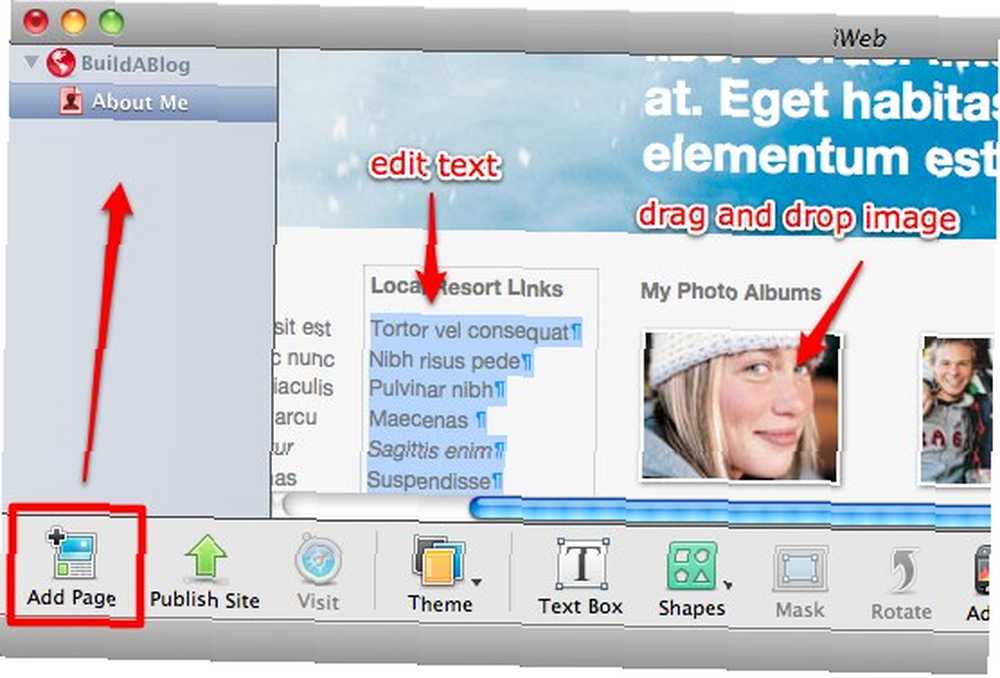
Pokud chcete, můžete upravit každý prvek stránky kliknutím na tento konkrétní prvek a otevřením “Inspektor stránky” z “Zobrazit -> Zobrazit inspektora” menu nebo stisknutím “Command + Option + I”
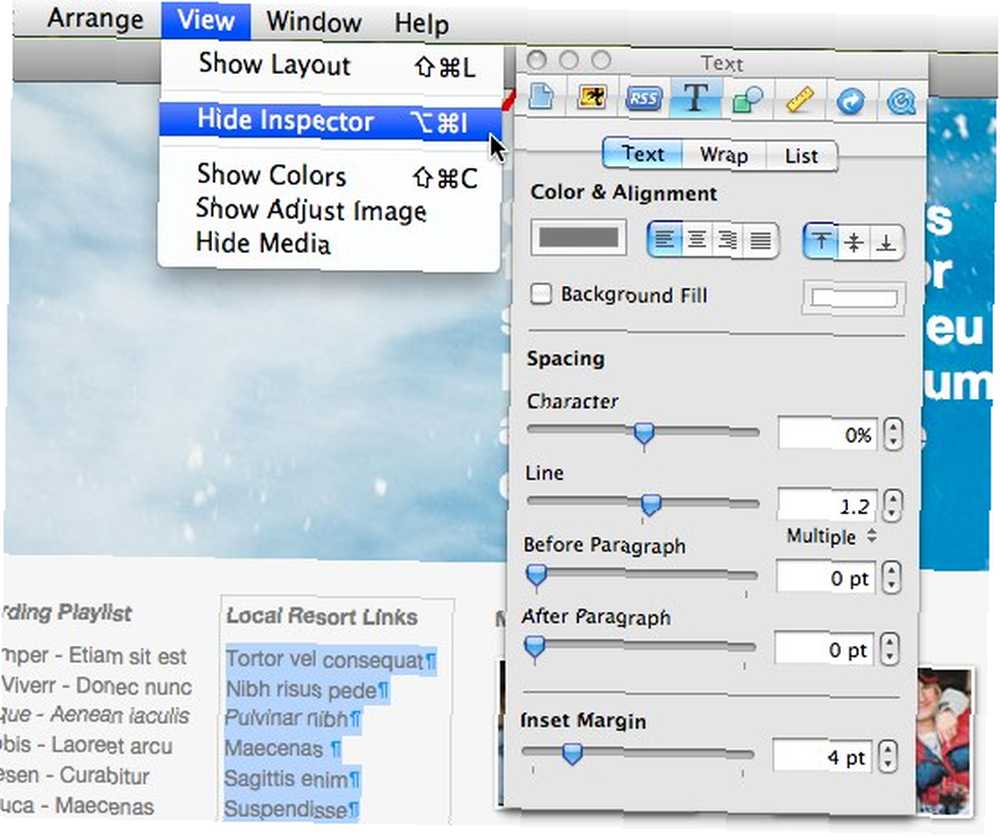
Můžete přidat několik typů stránek, například prázdnou stránku; připraven k úpravám stránek (uvítací stránka, stránka O mně); stránka blogu - kde můžete psát a aktualizovat své příspěvky; a také multimediální stránky (stránka fotoalba, stránka filmů a stránka podcastů).
Stránky budou umístěny v levém podokně a můžete objednávku uspořádat podle svých představ. Do projektu můžete také přidat další webové stránky (Command + Shift + N), každý s vlastními stránkami a motivy.

Vylepšení pomocí prvků
Chcete-li vylepšit svůj web, můžete na každou stránku přidat tolik druhů prvků, kolik chcete. V pravém podokně jsou čtyři karty:
- Audios -> Na své stránky můžete přidat hudbu z Garageband a iTunes
- Fotky -> Můžete přidat obrázky z iPhoto a Photobooth
- Filmy -> Můžete přidat filmy z iMovie a iTunes
- Widgety -> Můžete přidat několik hotových widgetů, včetně těch, které zahrnují HTML kód s názvem widget pro fragmenty HTML
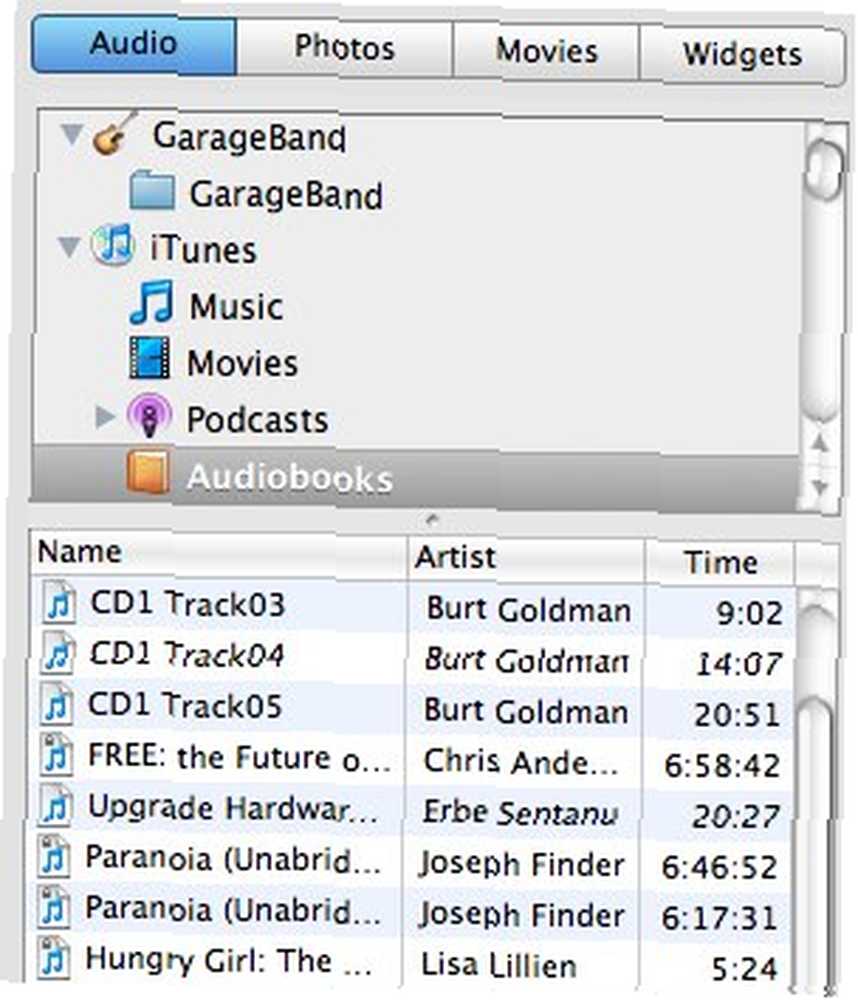
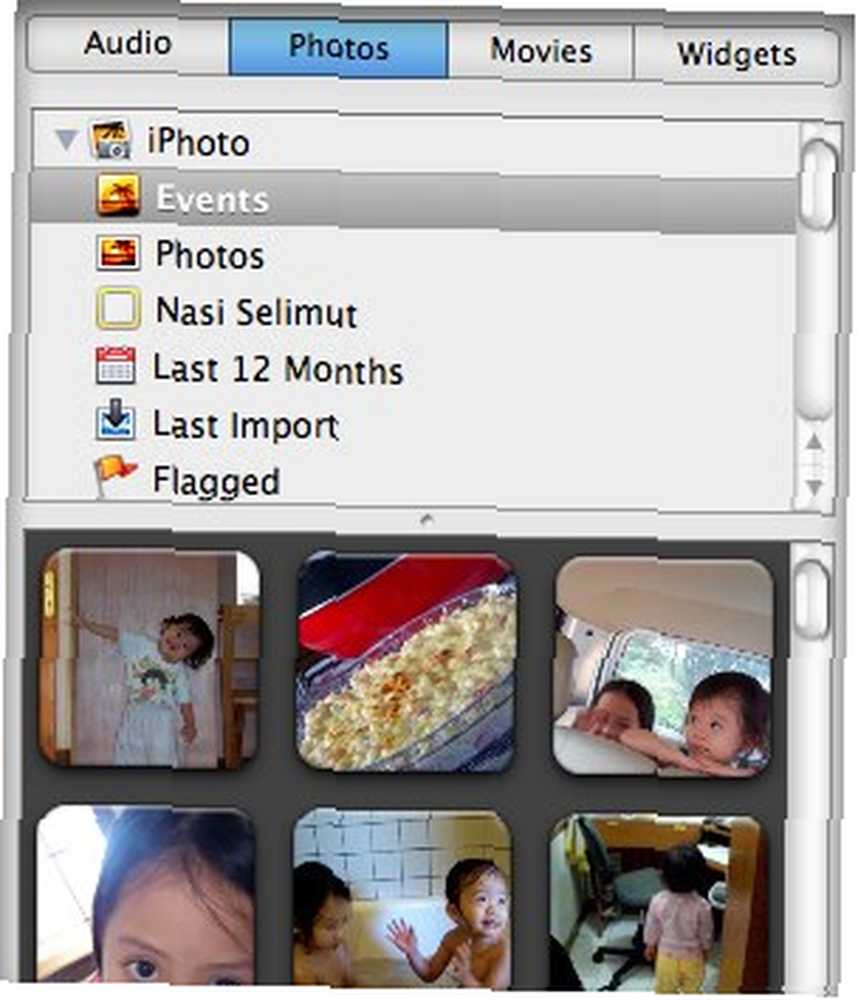
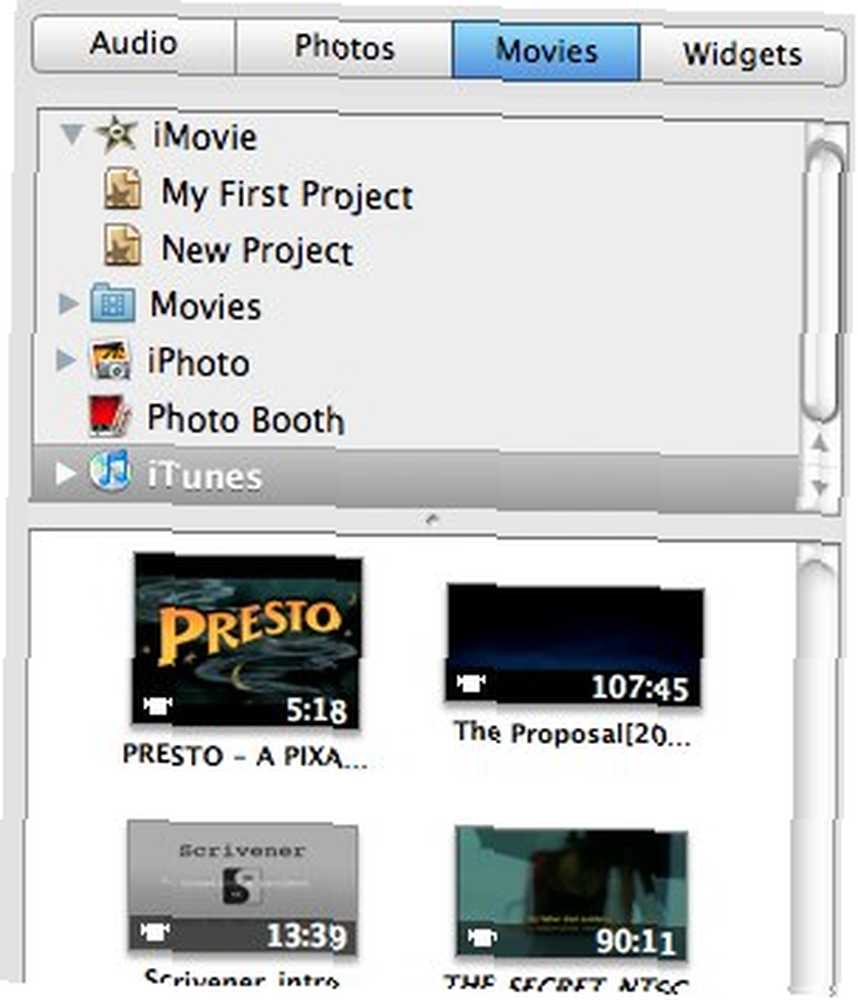
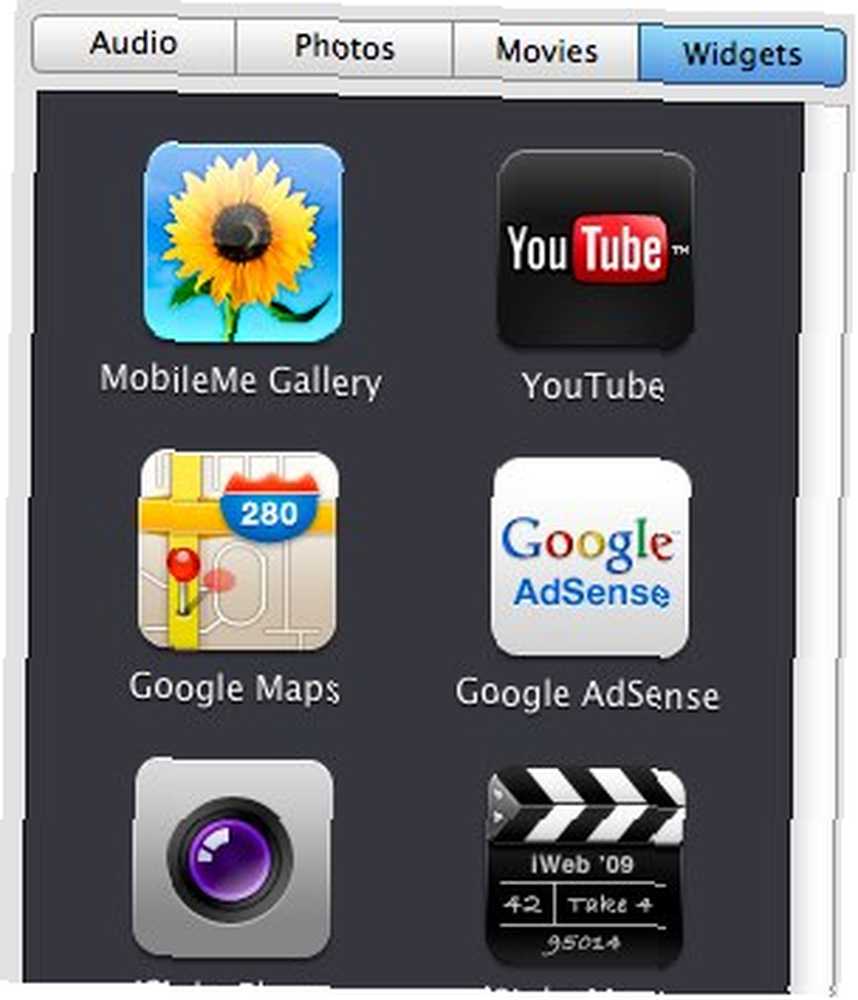
Existují pokročilejší nastavení, která můžete provést hlouběji v Inspektoru stránek, ale rozsah je příliš velký na to, aby se zde diskutovalo. Při experimentování s iWebem najdete mnoho pěkných efektů.
Po dokončení procesu stavby můžete poslední krok provést kliknutím na ikonu “Publikovat web” tlačítko níže. Pokud nastavíte správné nastavení FTP, mělo by být vše nahráno na váš server a váš web bude naživu.
iWeb nemusí být dokonalým nástrojem pro tyto webové designéry na profesionální úrovni. Ale pro každodenní lidi, kteří si chtějí snadno a rychle vybudovat krásný web, je tato aplikace více než schopna splnit jejich potřeby.
Vyzkoušeli jste iWeb? Máte nějaké triky k optimalizaci iWebu? Sdílejte pomocí komentářů níže.











